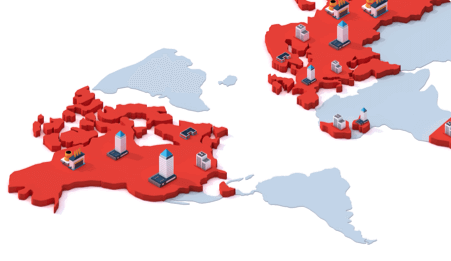IP-камера — это устройство, которое снимает видео и передаёт его через интернет. В отличие от старых аналоговых камер, такие устройства не требуют специального оборудования для записи. Они подключаются к вашей домашней или офисной сети, а вы можете смотреть видеопоток в реальном времени с компьютера, телефона или планшета.
IP-видеокамеры широко используются как дома, так и на производстве. Они помогают следить за порядком, контролировать доступ к помещениям и даже могут предупреждать о вторжении. Современные модели умеют распознавать лица, работать ночью, отправлять уведомления и хранить запись в облаке.
Какие бывают типы IP-камер
- Купольные. Компактные камеры в полусферическом корпусе. Хороши для помещений. Могут поворачиваться и увеличивать объекты.
- Корпусные. Универсальные камеры, подходят как для внутреннего, так и для уличного наблюдения. Имеют защиту от пыли и влаги.
- Поворотные (PTZ). Позволяют управлять направлением камеры и приближать объекты. Отлично подходят для контроля больших территорий.
Как выбрать подходящую IP-камеру
Перед тем как подключить IP-камеру, важно правильно её выбрать. Вот основные критерии:
- Разрешение (качество изображения). Чем выше разрешение, тем чётче будет картинка. Для бытового использования достаточно Full HD (1920×1080) или 2K (2560×1440). Если вам нужно видеть всё до мелочей, например, номер автомобиля, можно взять камеру с 4K.
- Угол обзора. Это то, сколько пространства видит камера. Чем шире угол, тем больше зоны охвата. Для комнаты подойдёт угол 90-130 градусов, а для улицы — до 180 градусов.
- Ночное видение. Некоторые камеры умеют снимать в темноте благодаря инфракрасным датчикам (ИК) или цветному ночному видению. Последнее дороже, но даёт более реалистичную картинку.
- Проводная или беспроводная. Проводные камеры надёжнее — они всегда получают питание и стабильный сигнал. Беспроводные проще устанавливать, но требуют зарядки или замены батареек.
- Облачное хранилище. Многие камеры предлагают сохранять видео в облако. Это удобно, но может потребовать ежемесячной подписки. Альтернатива — локальное хранение на microSD-карте или NVR-устройстве.
Пошаговая инструкция по подключению IP-камеры
Шаг 1: Подготовьте оборудование
Для начала соберите всё необходимое:
- Камера
- Кабель Ethernet (если камера проводная)
- Роутер или Wi-Fi-сеть
- Телефон или компьютер для настройки
- Приложение от производителя
Шаг 2: Установите камеру
Выберите место так, чтобы камера хорошо обозревала нужную зону. Избегайте прямого света или слишком тёмных участков.
Если камера проводная:
— Проложите кабель от роутера к месту установки и подключите один конец к камере, второй — к роутеру.
Если камера беспроводная:
— Зарядите аккумулятор (если есть).
— Установите камеру в удобном месте, где есть хороший сигнал Wi-Fi.
Шаг 3: Настройте подключение через приложение
- Скачайте приложение, соответствующее вашей камере
- Создайте аккаунт или войдите, если уже зарегистрированы.
- Нажмите «Добавить устройство» или «+».
- Следуйте указаниям приложения:
- Включите камеру.
- Дождитесь, пока она найдётся в списке.
- Подключите камеру к вашей Wi-Fi-сети.
Шаг 4: Проверьте работу камеры
- Чёткость изображения
- Работу микрофона и динамика (если есть)
- Возможность управления (если камера поворачивается или приближает)
Шаг 5: Настройте дополнительные функции
В большинстве приложений можно:
- Включить уведомления о движении
- Настроить расписание записи
- Включить облачное хранилище
- Добавить другие камеры
- Поделиться доступом с другими пользователями
Полезные советы по настройке
Используйте VLAN для безопасности
Если вы подключаете несколько камер, рекомендуется создать отдельную сеть (VLAN), чтобы отделить их от других устройств. Это повысит
безопасность и уменьшит нагрузку на сеть.
Назначьте статический IP-адрес
Это поможет избежать проблем с доступом к камере. Чтобы сделать это:
- Перейдите в настройки маршрутизатора;
- Найдите раздел DHCP;
- Зарезервируйте IP-адрес для вашей камеры.
Обновляйте прошивку
Производители регулярно выпускают обновления для своих камер. Они исправляют ошибки и закрывают уязвимости. Проверяйте наличие обновлений в приложении или на официальном сайте.
Распространённые проблемы и как их решить:
1. Камера не подключается к Wi-Fi
Убедитесь, что Wi-Fi работает.
Перезагрузите камеру и роутер.
Проверьте, не заблокирован ли MAC-адрес камеры на роутере.
2. Нет видеопотока
Проверьте уровень сигнала.
Убедитесь, что камера включена.
Попробуйте переподключиться в приложении.
3.Нет звука
Проверьте настройки микрофона и динамика в приложении.
Убедитесь, что камера поддерживает двухстороннюю связь.
4. Ложные тревоги
Ограничьте зону детекции движения.
Выключите уведомления на ночь, если нет необходимости.
Используйте камеры с AI-детекцией (например, только людей или животных).
Как обеспечить безопасность вашей видеосистеме
IP-камеры могут стать слабым местом в вашей сети. Вот как защитить их:
1. Используйте сложные пароли. Не оставляйте стандартные логины и пароли, используйте комбинации из букв, цифр и знаков.
2. Включите двухфакторную аутентификацию (2FA). Это добавит второй уровень защиты. Например, вход будет возможен только после получения кода на телефон.
3. Не используйте порт-форвардинг. Это опасный способ открытия доступа к камере из интернета. Вместо этого используйте P2P или облачные сервисы.
4. Блокируйте неиспользуемые порты. Создайте «мертвую» VLAN для неиспользуемых портов. Это предотвратит подключение злоумышленников.
5. Регулярно проверяйте журналы доступа. Если вы заметили попытки входа с неизвестных IP-адресов — измените пароли и проверьте безопасность сети.
Как оптимизировать работу системы видеонаблюдения
1. Автоматизация записи. Настройте запись только при движении. Это экономит место на карте памяти и уменьшает объём данных.
2. Экономия трафика. Снизьте битрейт видео, если качество не критично. Это особенно важно при использовании мобильного интернета.
3. Минимизация задержек. Для просмотра в реальном времени используйте протоколы WebRTC или SRT. Они обеспечивают минимальную задержку.
4. Облачное хранение. Если хотите, чтобы видео было всегда доступно, подключите подписку. Но помните, что это дополнительные расходы.
Заключение
Подключение IP-камеры — это не сложно, если знать, как действовать. Главное — правильно выбрать модель, внимательно прочитать инструкцию и следовать пошаговой процедуре. С помощью современных технологий вы сможете организовать надёжное видеонаблюдение у себя дома или в офисе без лишних затрат и усилий.
Помните: чем больше внимания вы уделите безопасности и настройке, тем эффективнее будет работать ваша система. Регулярно обновляйте прошивку, используйте надёжные пароли и не забывайте тестировать работу камеры.